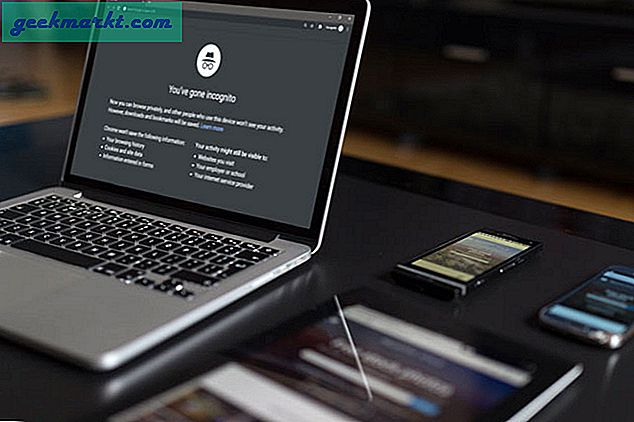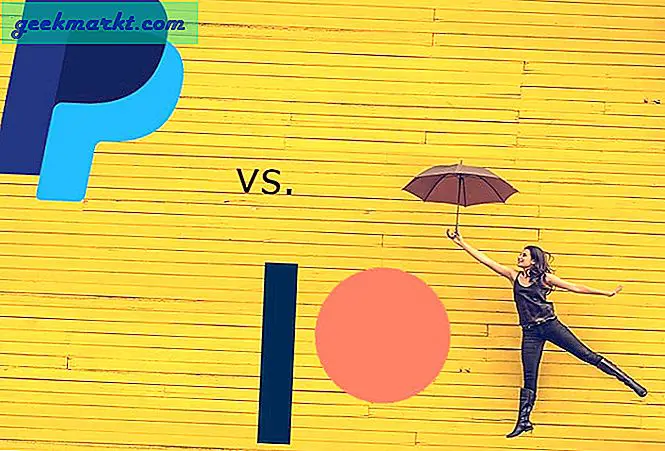Hvordan få Ubuntu 20.04 til å se ut som macOS 11 Big Sur
For å oppnå nøyaktig samme MacOS Big Sur-utseende, må vi gjennomgå 5 enkle trinn. La oss begynne.
1. Installer WhiteSur GTK-tema
Først og fremst må vi installere WhiteSur GTK-temaet. Det er en tredjeparts tema, utviklet av Vince. Det gir nøyaktig macOS Big Sur som applikasjonsvindu, vindusknapper, toppanel og dock. For å installere temaene må vi først løse noen avhengigheter. Kjør følgende kommando for det.
sudo apt installere gtk2-motorer-murrine gtk2-motorer-pixbuf
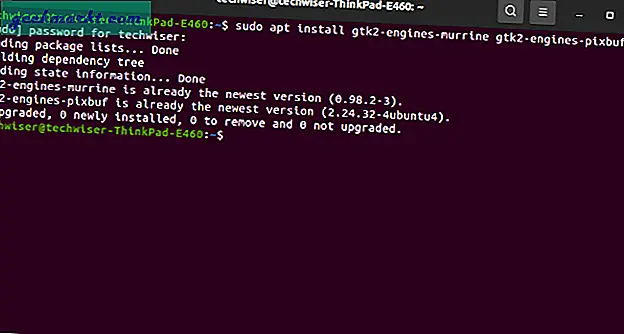
Deretter, for å installere noen avhengige verktøy, kjør følgende kommandoer.
sudo apt installere sassc optipng inkscape libglib2.0-dev-bin
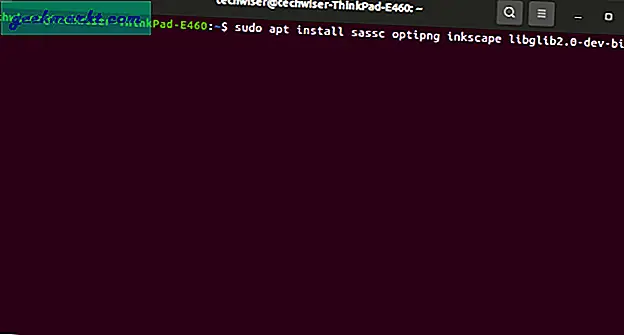
Når vi er ferdige med å installere avhengighetene, kan vi installere WhiteSur GTK-temaet. For å gjøre det, kjør følgende sett med kommandoer.
git clone https://github.com/vinceliuice/WhiteSur-gtk-theme cd WhiteSur-gtk-theme ./install.sh
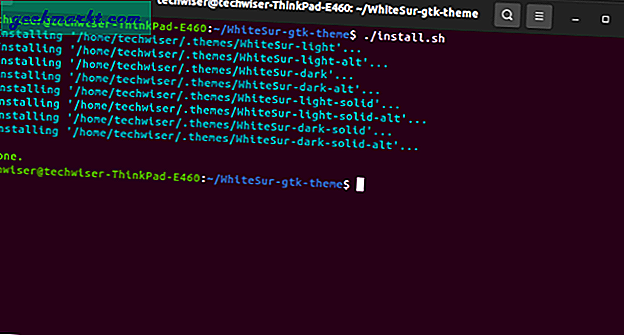
Etter å ha installert temaet, gå over til “GNOME Tweaks ”.
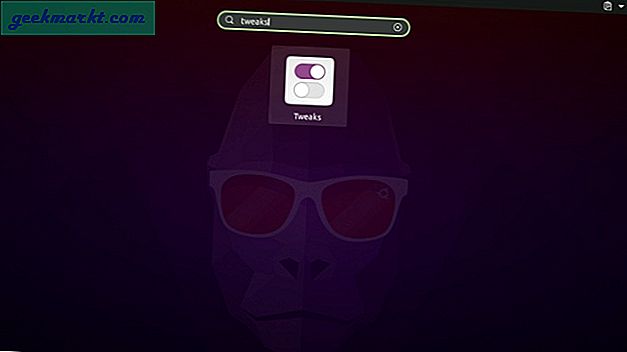
Innen Tweaks, på fanen "Utseende", endrer du applikasjons- og shell-verdien til "WhiteSur-dark". Det er en rekke andre WhiteSur-temaer som WhiteSur-dark-alt, WhiteSur-light-solid, etc. Du kan prøve hvilken som helst av dem.
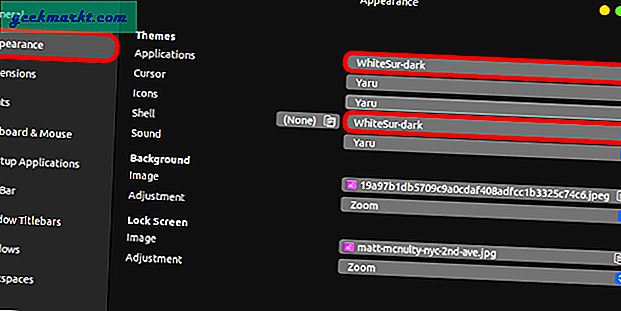
Nå ser applikasjonsvinduene, vindusknappene, toppanelet ut som macOS Big Sur.
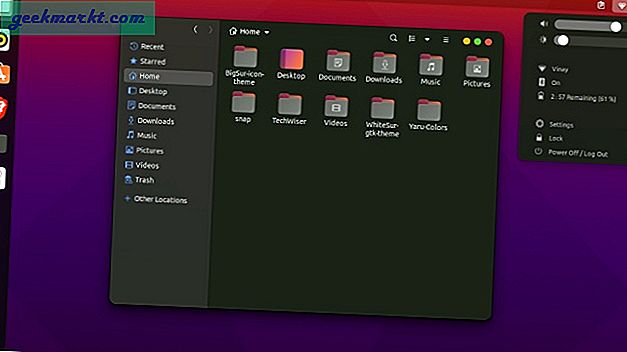
Det er imidlertid fortsatt mye arbeid som venter. Deretter vil vi gå til ikonpakker.
2. WhiteSur-ikonetema
WhiteSur Icon-temaet er opprettet av samme WhiteSur-temadesigner. Installasjonsprosessen er også ganske lik, og nedenfor er installasjonskommandoer.
git clone https://github.com/vinceliuice/WhiteSur-icon-theme.git cd WhiteSur-icon-theme / ./install.sh
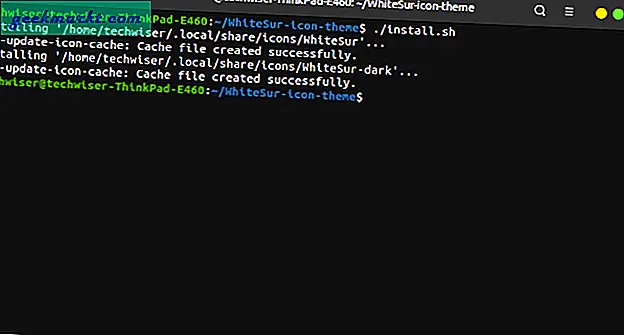
Nå, gå tilbake til GNOME Tweaks.
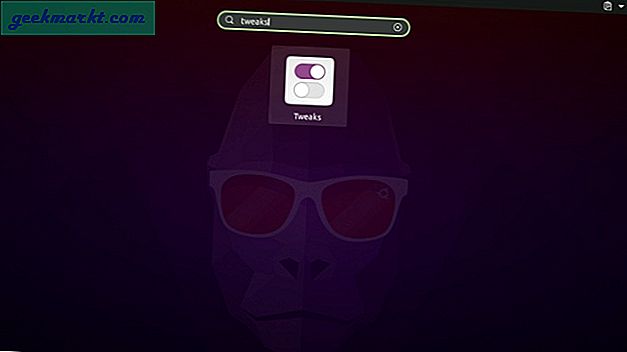
Under GNOME Tweaks, i kategorien Utseende, endrer du verdien på ikonene til “BigSur-dark”. Det er også et alternativ som heter BigSur. Du kan bruke den med et lett tema.
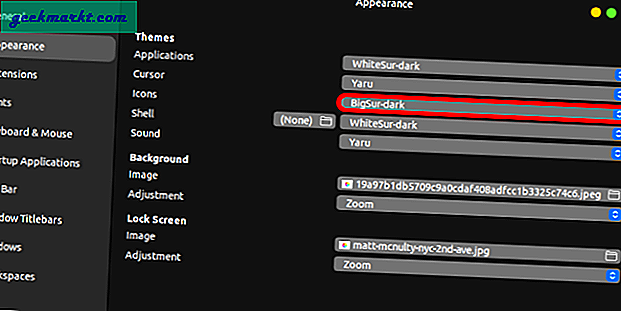
BigSur Icon-temaet støtter mange ikoner. De mest brukte som Brave, App Store, Settings, Calculator, Text Editor støttes.
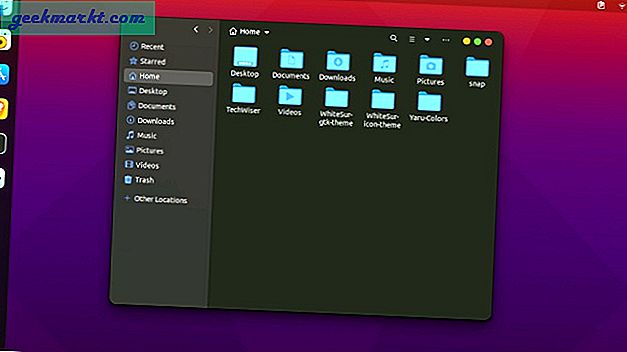
3. macOS 11 bakgrunnsbilder
Deretter må vi skaffe macOS 11 bakgrunnsbilder. Foreløpig er de dynamiske bakgrunnsbilder i motsetning til macOS Mojave ikke på Internett ennå. Men de som vises på WWDC-lanseringsarrangementet, er på vei. Du kan laste dem ned fra denne 9To5Mac-artikkelen. Min favoritt er standard Big Sur tapet, og her ser skrivebordet ut nå.
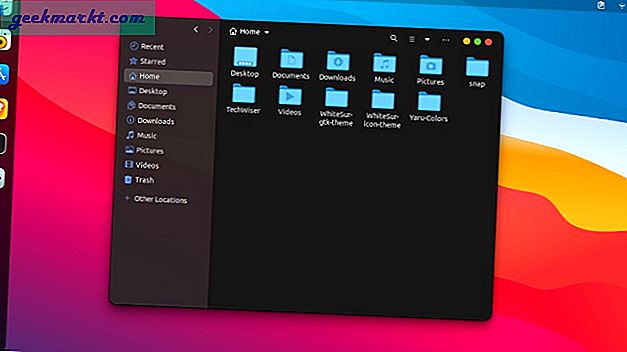
Låseskjermen på Ubuntu 20.04 er gjennomsiktig og fremkaller et uskarpt gradientutseende. Du kan også justere opasiteten til låseskjermen ved hjelp av en utvidelse kalt “Control Blur Effect on Lock Screen”.
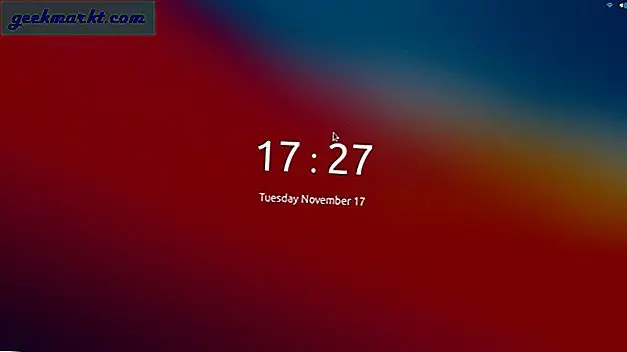
4. Dash til Dock
Neste gang, må vi gi siste hånd på Ubuntu Dock. Nå, Ubuntu 20.04 gir deg allerede muligheten til å flytte kaien til bunnen. Det er imidlertid ikke noe alternativ å endre bredden og ikonstørrelsen på kaien.
Derfor vil vi bruke en populær tredjepartsutvidelse kalt "Dash to Dock". Det lar deg ikke bare forskyve docken til bunnen, men justerer også størrelsen på docken basert på antall åpne applikasjoner. Videre har jeg endret ikonstørrelsen på kaien og holdt den til 55 px for å få den til å ligne MacOS dock.
Last ned Dash to Dock
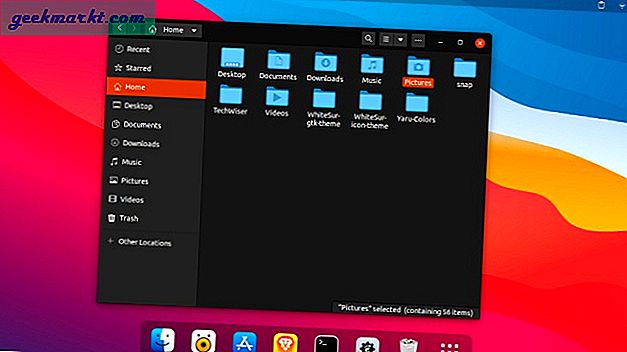
5. Magisk lampeeffekt
Til slutt må vi få Genie- eller Magic Lamp-effekten. Dette er animasjonen som utløses mens du minimerer et vindu i macOS. Heldigvis blir denne effekten også portet til Ubuntu sitt GNOME-skrivebordsmiljø. For å installere det, må du bare installere GNOME-utvidelsen kalt "Compix alike magic lamp effect". Når du har installert utvidelsen, er hele macOS-utseendet fullført.
Last ned Compix alike magisk lampeeffekt
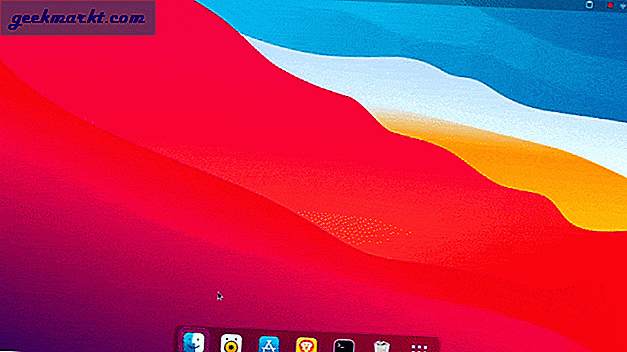
Avsluttende ord
Sammenlignet med UbuntuDDE har Deepin V20 en nærmere titt på macOS 11. Det er imidlertid fortsatt i beta, og temaer er ikke tilgjengelige for nedlasting. Jeg kommer tilbake til det snart når det treffer stabil bygg. Inntil da, gi meg beskjed om oppsett på startskjermen i kommentarene nedenfor.
Les også:10+ beste temaer for Ubuntu 20.04 i 2020